Fix iPhone kan inte ringa eller ta emot samtal efter iOS 14/13/12
Är din iPhone inte fungerar på ett idealiskt sätt efter iOS-uppdatering? Det har observerats att iPhone inte kommer att ringa samtal efter att iOS 14 har uppdaterats av många användare. Efter att ha uppdaterat sin enhet kan iOS-användare uppleva problem relaterade till nätverket eller ett programvarufel. Detta gör att iPhone inte ringer eller tar emot samtal.
På sistone, när min iPhone inte ringer utan skickar sms, har jag följt någon enkel lösning för att fixa det och tänkte dela det med er alla i den här guiden. Läs vidare och bekanta dig med olika lösningar för att iPhone inte kan ringa samtal efter att ha uppdaterat iOS 14.
Om problemet är relaterat till nätverket kan de 7 bästa lösningarna enkelt hjälpa dig att fixa problemet med att iPhone inte ringer. Medan om problemet är associerat med programvaran eftersom iOS 14 inte är korrekt installerat på din iPhone, då 8:e lösningen, DrFoneTool – Systemreparation, kan vara användbart.
Lösningar för att fixa iPhone kan inte ringa samtal efter uppdateringen.
För att hjälpa dig har vi listat åtta enkla lösningar för att fixa att iPhone inte ringer efter iOS 14-uppdatering här. När min iPhone inte ringer utan sms:ar jag vanligtvis de här stegen för att diagnostisera och lösa problemet.
1. Får du tillräckligt med nätverkstäckning?
Om din iPhone är utanför täckningsområdet kommer du inte att kunna ringa några samtal. Detta problem är snarare relaterat till din nät än iOS-uppdateringen. På toppen av enhetens skärm kan du se statusen för din operatörs nätverk. Om du inte får ett nätverk när du är på en tillgänglig plats kan du behöva kontakta din operatör.
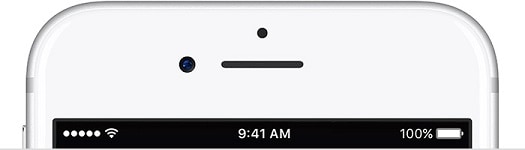
2. Slå på och av flygplansläget igen
Detta är en av de enklaste lösningarna för att fixa att iPhone inte ringer eller tar emot samtal. För att aktivera flygplansläget, gå till kontrollcentret på din enhet (genom att svepa uppåt på skärmen) och tryck på flygplansikonen. Efter att ha väntat ett tag, tryck på ikonen igen och stäng av flygplansläget. Dessutom kan du också gå till telefonens inställningar och aktivera flygplansläget. Vänta några minuter och stäng av funktionen för att söka i nätverket.

3. Sätt i SIM-kortet igen
Att sätta tillbaka enhetens SIM-kort är en annan enkel lösning som kan hjälpa dig att fixa iPhone utan att ringa efter att ha uppdaterat problemet. För att göra detta måste du hjälpa ett gem eller SIM-utmatningsverktyget som medföljer telefonen. Tryck den till den lilla öppningen på SIM-facket för att mata ut den. Efteråt kan du kontrollera om ditt SIM-kort är skadat eller smutsigt. Rengör ditt SIM-kort med en trasa (inget vatten) och sätt tillbaka det i din enhet. Vänta ett tag eftersom din enhet kommer att känna igen den och söka efter ett nätverk.

4. Starta om din iPhone
Om du inte ens efter att ha följt dessa förslag kan lösa att iPhone inte kommer att ringa samtal efter iOS 14-uppdateringen, kan du helt enkelt starta om din enhet också. Detta kommer att få din telefon att söka efter nätverkssignalen igen och kan lösa det här problemet.
Håll helt enkelt strömknappen (vakna/sömn) på din enhet. Det kommer att visa Power-reglaget på skärmen. Som du skulle skjuta den kommer din enhet att stängas av. Efter att ha väntat i några sekunder, tryck på strömbrytaren igen för att starta om enheten.

5. Uppdatera dina operatörsinställningar
Apple stör vanligtvis inte uppdateringen av operatörsnätverk. Därför finns det tillfällen då användare behöver uppdatera dessa inställningar manuellt. När min iPhone inte ringer utan sms, kontaktade jag min operatör och blev ombedd att uppdatera mina nätverksinställningar. För det mesta får användare ett popup-meddelande när operatören släpper en uppdatering. Ändå kan du gå till enhetens Inställningar > Allmänt > Om och trycka på avsnittet ‘Bärare’ för att få uppdateringen.
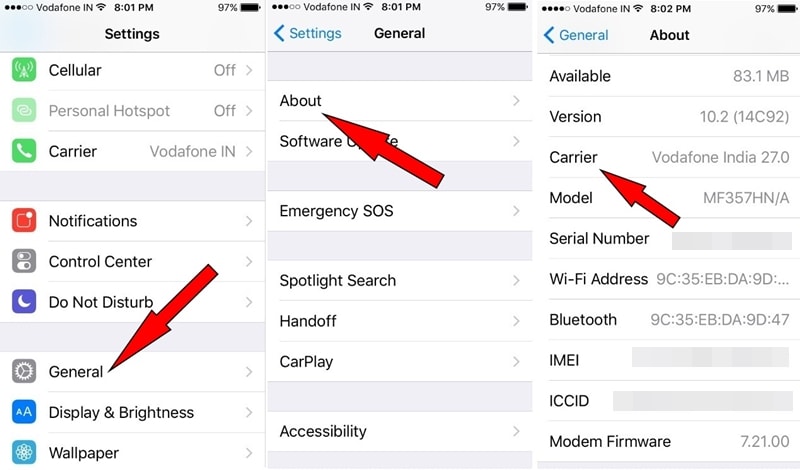
6. Kontrollera blockeringsstatusen för numret
Närhelst din iPhone inte kan ringa eller ta emot samtal, försök att ringa en handfull nummer för att kontrollera om problemet är allmänt eller relaterat till vissa nummer. Chansen är stor att du helt enkelt kunde ha blockerat numret för ett tag sedan och måste ha glömt det efteråt. För att göra detta kan du besöka enhetens Inställningar > Telefon > Samtalsblockering och identifiering. Detta kommer att ge en lista över alla nummer du har blockerat. Härifrån kan du se till att numret du försöker ringa inte är blockerat.

7. Återställ nätverksinställningar
Om ingen av de ovan nämnda lösningarna fungerar måste du vidta en drastisk åtgärd för att lösa att iPhone inte kan ringa samtal efter uppdateringsproblemet. Med den här tekniken skulle du återställa de sparade nätverksinställningarna på din enhet. Detta innebär att sparade wifi-lösenord, nätverksinställningar etc. raderas från din enhet. Ändå är chansen stor att det skulle fixa att iPhone inte kommer att ringa efter iOS 14-uppdateringsproblem.
För att göra detta, gå till enhetens Inställningar > Allmänt > Återställ och tryck på alternativet ‘Återställ nätverksinställningar’. Bekräfta ditt val och vänta ett tag eftersom din telefon skulle starta om med nya nätverksinställningar. Med största sannolikhet kommer detta också att lösa problemet med att iPhone inte ringer eller tar emot samtal.

8. Använd en tredjepartslösning
Det finns gott om tredjepartsverktyg som hävdar att de fixar problem som att iPhone inte kan ringa efter uppdateringen. Tyvärr ger bara en handfull av dem det önskade resultatet. Du kan till exempel använda DrFoneTool – Systemreparation för att lösa alla större problem relaterade till din iPhone utan att skada din enhet. Det är en del av DrFoneTool-verktygssatsen och kan lösa problem relaterade till dödsskärmen, enhet som inte svarar och telefon som fastnat i återställningsläge och så vidare.
Efter att ha följt instruktionerna på skärmen kan du starta om telefonen i normalt läge utan att förlora dina viktiga data. Verktyget är känt för sin höga framgångsfrekvens i branschen och är redan kompatibelt med alla ledande iOS-enheter.

DrFoneTool – Systemreparation
Åtgärda iPhone-systemfel utan dataförlust.
- Fixa bara din iOS till normalt, ingen dataförlust alls.
- Fixa olika iOS-systemproblem fastnat i återställningsläge, vit Apple -logotyp, svart skärm, looping vid start osv.
- Åtgärdar andra iPhone-fel och iTunes-fel, som t.ex iTunes fel 4013, error 14, iTunes fel 27,iTunes fel nioOch mycket mer.
- Fungerar för alla modeller av iPhone, iPad och iPod touch.
- Fullt kompatibel med den senaste iOS.

När min iPhone inte ringer utan sms:ar jag följer dessa lösningar. Helst ger DrFoneTool iOS System Recovery snabba och tillförlitliga resultat för att fixa nästan alla större problem relaterade till en iOS-enhet. Lätt att använda och mycket effektivt, det är ett måste-ha-verktyg för alla iPhone-användare där ute. Om du har några andra förslag som kan hjälpa våra läsare att fixa att iPhone inte ringer efter iOS 14-uppdateringen, dela det gärna i kommentarerna nedan.
Senaste artiklarna

